إرسال فاكس إلى مستلم مسجل
إن تسجيل اسم ورقم الفاكس/الهاتف الخاص بالمستلم في دليل الجهاز يمكّنك من إرسال الفاكسات بسهولة.
 هام
هام
-
من الممكن أن تصل الفاكسات لمستلمين غير مقصودين بسبب طلب خاطئ أو تسجيل غير صحيح لأرقام الهاتف/الفاكس. عندما تقوم بإرسال مستندات مهمة، يُستحسن إرسالها بعد التحدث عبر الهاتف.
 ملاحظة
ملاحظة
-
للحصول على تفاصيل حول عمليات الإرسال الأساسية:
-
حرّك شاشة HOME، ثم انقر فوق
 FAX.
FAX.يتم عرض شاشة وضع الاستعداد لإرسال الفاكس.
-
اضبط تباين ودقة المسح الضوئي على حسب الضرورة.
-
انقر فوق Directory.
يتم عرض الشاشة الخاصة بتحديد مستلم مسجل.
-
حدد مستلم مسجل.
عرض حسب الاسم
عرض حسب رقم الهوية
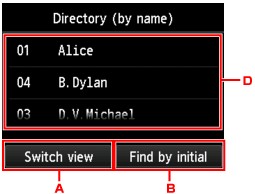
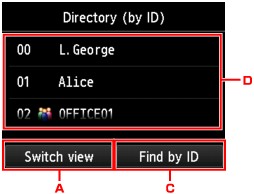
-
انقر لتبديل طريقة العرض حسب الاسم وحسب رقم الهوية.
-
انقر لعرض الشاشة الخاصة بتحديد حرف أولي. وسيمكنك البحث عن المستلم المسجل بالحرف الأولي.
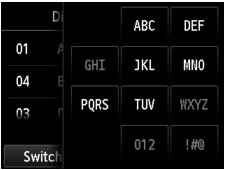
بتحديد الحرف الأولي، يتم عرض المستلمين المسجلين بترتيب هجائي بدءًا من الحرف المحدد.
-
انقر لعرض الشاشة الخاصة بتحديد رقم الهوية الخاص بالمستلم المسجل. وسيمكنك البحث عن المستلم المسجل برقم الهوية.
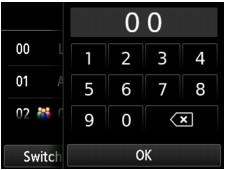
بإدخال رقم الهوية والنقر فوق OK، يتم عرض المستلمين المسجلين بالترتيب بدءًا من المستلم الذي تم تحديد رقم الهوية الخاص به.
-
انقر لتحديد مستلم مسجل.
تعود الشاشة باللمس إلى شاشة الاستعداد لإرسال الفاكس.
-
-
اضغط على الزر اللون (Color) للإرسال بالألوان، أو اضغط على الزر أسود (Black) للإرسال بالأبيض والأسود.
 هام
هام-
يتوفر الإرسال بالألوان فقط إذا كان جهاز الفاكس الخاص بالمستلم يدعم إرسال الفاكسات بالألوان.
-
 ملاحظة
ملاحظة
-
لإلغاء إرسال الفاكس، اضغط على الزر إيقاف (Stop). ولإلغاء عملية إرسال فاكس جارية، اضغط على الزر إيقاف (Stop)، ثم اتبع الإرشادات التي تظهر على الشاشة باللمس.
-
في حالة بقاء مستندات في ADF بعد الضغط على الزر إيقاف (Stop)، سيتم عرض الرسالة Document in ADF. Tap [OK] to eject document. على الشاشة باللمس. ومن خلال النقر فوق OK، سيتم إخراج المستندات المتبقية تلقائيًا.
-
في حالة عدم قدرة الجهاز على إرسال فاكس، كما عند انشغال الخط المستلم، سيستخدم الجهاز وظيفة إعادة طلب الرقم تلقائيًا بعد فاصل زمني محدد. يتم تمكين إعادة الطلب التلقائي افتراضيًا.
لإلغاء إعادة الطلب التلقائي، انتظر حتى يبدأ الجهاز في إعادة الطلب، ثم اضغط على الزر إيقاف (Stop).


